Uurige, mis toimis teiste kasutajate jaoks
- The Sellist liidest ei toetata on üks keerukamaid Windowsi vigu, mis takistab kasutajatel faile või rakendusi avamast.
- Probleem võib tekkida rikutud süsteemifailide või rakenduse enda probleemide tõttu.
- Asjade parandamiseks värskendage OS-i, parandage ja lähtestage rakendus või registreerige DLL-failid muude lahenduste hulgas uuesti.
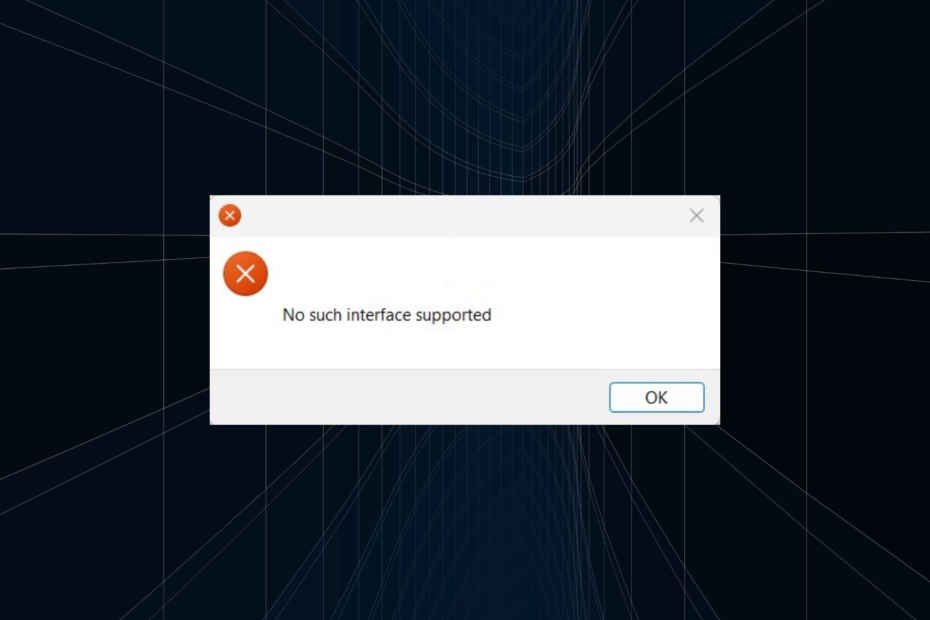
XINSTALLIMINE Klõpsates ALLALAADIMISE FAILIL
See tarkvara hoiab teie draiverid töökorras, kaitstes teid tavaliste arvutitõrgete ja riistvaratõrgete eest. Kontrollige kõiki oma draivereid nüüd kolme lihtsa sammuga:
- Laadige alla DriverFix (kinnitatud allalaaditav fail).
- Klõpsake Alusta skannimist et leida kõik probleemsed draiverid.
- Klõpsake Värskenda draivereid uute versioonide hankimiseks ja süsteemi tõrgete vältimiseks.
- DriverFixi on alla laadinud 0 lugejad sel kuul.
Windowsis esineb vigu ja paljusid neist saab ignoreerida. Kuid mõned neist mõjutavad põhitoiminguid ja omakorda kogu kogemust. Üks neist on
Sellist liidest ei toetata ühtegi viga faili või rakenduse avamisel.Viga võib mõjutada peaaegu iga programmi, mis võib põhjustada rakendus ei käivitu, ja seda on näha igas Windowsi iteratsioonis, kuigi tõrkeotsing on tavaliselt kiire. Niisiis, uurime, kuidas saate antud juhul asju parandada.
Mis on tõrge Sellist liidest ei teata?
Viga näitab, et Windows ei suuda faili/rakendust käivitada. See võib olla sisseehitatud programm või Microsoft Store'ist alla laaditud programm.
Siin on mõned põhjused, miks võite selle saada Sellist liidest ei toetata viga:
- Probleemid rakendusega - Enamikul juhtudel oli probleem rakenduses endas ja kasutajad pidid selle parandama, lähtestama või uuesti installima. See kehtis eriti juhul Sellist liidest ei toetata MP4-ga.
- Rikutud süsteemifailid - Kui süsteemifailid on rikutud või puudub, tekib Windowsis mitmeid probleeme ja veakoode.
- Viga OS-is – Kui veateade ilmub pärast praeguse iteratsiooni värskendamist või Windows 11-le üleminek, võib see vea käivitada.
- Puuduv või rikutud DLL-fail(id) – Kui DLL-failid puuduvad, on tõenäoline, et puutute kokku Viga 0x80004002: sellist liidest ei toetata operatsioonisüsteemis Windows 11.
Kuidas parandada Sellist liidest ei toetata viga?
Enne kui asume veidi keerukate lahenduste juurde, on siin mõned kiired lahendused, mida saate proovida.
- Taaskäivitage arvuti ja kontrollige, kas Sellist liidest ei toetata viga on parandatud.
- Kui teil on probleeme teatud faili avamisega, teisaldage see töölauale ja proovige uuesti.
- Kontrollige Windowsi värskendusi ja veenduge, et kasutate operatsioonisüsteemi uusimat versiooni. OS-i värskendamine parandas asjad, kui kasutajad silmitsi seisid Sellist liidest ei toetata rakenduses Windows 11 Photos.
- Proovige faili avada, paremklõpsates sellel ja valides Ava koos kontekstimenüüst ja valides soovitud rakenduse. Kui saate veateate, topeltklõpsake failil.
Kui need ei tööta, proovige järgmisena loetletud lahendusi.
1. Värskendage mõjutatud rakendust
MÄRGE
Siin olevad sammud on Microsoft Store'i jaoks. Kui laadisite rakenduse alla ametlikult veebisaidilt, liikuge sellele ja installige saadaolevad värskendused.
- Vajutage Windows + S avama Otsing, tüüp Microsofti pood tekstiväljal ja klõpsake vastavat otsingutulemust.

- Nüüd klõpsake nuppu Raamatukogu ikooni.

- Klõpsake nuppu Hankige värskendusi nuppu.

- Nüüd oodake, kuni värskendused installitakse.

Kui mõjutatud rakendust värskendatakse, taaskäivitage arvuti ja kontrollige, kas Sellist liidest ei toetata viga on parandatud. Kui see püsib, minge järgmise meetodi juurde.
2. Lähtestage / parandage rakendus
- Vajutage Windows + I avama Seaded, vali Rakendused vasakult ja klõpsake nuppu Installitud rakendused.

- Otsige üles mõjutatud rakendus, klõpsake selle kõrval olevat ellipsi ja valige Täpsemad valikud.

- Nüüd klõpsake nuppu Remont, oodake protsessi lõpuleviimist ja kontrollige, kas viga on parandatud.

- Kui ei, klõpsake nuppu Lähtesta.

- Klõpsake uuesti Lähtesta protsessi alustamiseks kinnitusviipas.

Eksperdi nõuanne:
SPONSEERITUD
Mõnda arvutiprobleemi on raske lahendada, eriti kui tegemist on rikutud hoidlate või puuduvate Windowsi failidega. Kui teil on probleeme vea parandamisega, võib teie süsteem olla osaliselt katki.
Soovitame installida Restoro – tööriista, mis skannib teie masina ja tuvastab vea.
Kliki siia allalaadimiseks ja parandamise alustamiseks.
Remont ja taaskäivitamine on kaks tõhusat sisseehitatud valikut, mis lahendavad hulga Windowsi rakendustega seotud probleeme, sealhulgas Sellist liidest ei toetata viga fotodega.
3. Installige rakendus uuesti
- Vajutage Windows + R avama Jookse, tüüp appwiz.cpl tekstiväljal ja vajuta Sisenema.

- Valige rakendus, mis veab, ja klõpsake nuppu Desinstallige.

- Protsessi lõpuleviimiseks järgige ekraanil kuvatavaid juhiseid.
- Kui see on tehtud, taaskäivitage arvuti, et muudatused jõustuksid.
- Nüüd installige rakendus uuesti ametlikust allikast, näiteks tootja ametlikult veebisaidilt või Microsofti pood.
Kui silmitsi Sellist liidest ei toetata viga VLC või mõne muu käsitsi ostetud rakendusega, peaks selle uuesti installimine asja ära tegema.
Enne programmi uuesti installimist eemaldage kindlasti kõik seotud failid ja registrikirjed. A hea tarkvara eemaldamise tööriist peaks sel juhul appi tulema.
- Kuidas parandada töökaustade sünkroonimisviga 0x8007017c
- Windowsi varundamine ebaõnnestus veakoodiga 0x8078011e [Parandus]
- 0xc1900401: mis see viga on ja kuidas seda parandada?
- Portcls.sys BSOD: 3 võimalust selle kiireks parandamiseks
- Mis on viga 0x80070006 ja kuidas seda seitsmel viisil parandada?
- Vajutage Windows + R avama Jookse, tüüp cmd, ja vajuta Ctrl + Shift + Sisenema.

- Klõpsake Jah aastal UAC viip.
- Nüüd kleepige järgmine käsk ja vajutage Sisenema:
regsvr32 c:\windows\system32\actxprxy.dll
- Kui teil on endiselt probleeme, käivitage järgmine käsk:
/R C:\ %G IN (*.dll) KOHTA "%systemroot%\system32\regsvr32.exe" /s "%G"
DLL-ide uuesti registreerimine peaks aitama parandada Sellist liidest ei toetata ka Windows 7-s.
5. Käivitage mõned käsud
- Vajutage Windows + S avama Otsing, tüüp Käsurida, paremklõpsake vastavat otsingutulemust ja seejärel valige Käivitage administraatorina.

- Klõpsake Jah aastal UAC kuvatav viip.
- Kleepige järgmised käsud eraldi ja vajutage Sisenema pärast iga:
reg kustutada "HKCU\Software\Classes\Local Settings\Software\Microsoft\Windows\Shell" /freg kustutada "HKCU\Software\Microsoft\Windows\CurrentVersion\Explorer\Streams" /freg kustutada "HKCU\Software\Microsoft\Windows\CurrentVersion\Explorer\StuckRects2" /freg kustutada "HKCU\Software\Microsoft\Windows\CurrentVersion\Explorer\MenuOrder" /fattrib -r -s -h "%userprofile%\AppData\Local*.db"del "%userprofile%\AppData\Local*.db"
See on kõik! Sa ei peaks nägema Sellist liidest ei toetata enam operatsioonisüsteemis Windows 10 või muudes OS-i iteratsioonides, olgu see siis failide või programmide avamise ajal. Kui teete seda, on viimane võimalus installige Windows uuesti, mida saab teha a buutitav USB-draiv või seadistus.
Enne lahkumist kontrollige parimad rakendused Windows 11 jaoks ja hankige mõni neist juba täna parema kogemuse saamiseks.
Rääkige meile allolevas kommentaaride jaotises, milline parandus teie jaoks töötas.


